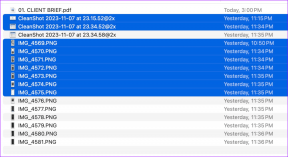IOS 16: כיצד להגדיר מסך נעילה וטפטים שונים של מסך הבית באייפון
Miscellanea / / April 03, 2023
iOS 16 התמקדה בעיקר בהבאת שינויים טפטים באייפון. עם זאת, חל שינוי קל בנוהל להגדיר טפט. לפיכך, זה הותיר משתמשים רבים מבולבלים, כשהם מבינים כיצד לעשות זאת. לכן כדי לנקות את הכל, הנה מדריך להגדרת מסך נעילה וטפט מסך ביתי שונה באייפון שלך עם iOS 16 ואילך.

במאמר זה, נספר לכם את כל מה שאתם צריכים לדעת על עדכוני טפטים, יחד עם כיצד להגדיר טפט שונה של מסך נעילה וטפט מסך ביתי באייפון. אז בואו נתחיל.
iOS 16: העדכון הגדול ביותר לטפטים באייפון
אפל תמיד עשתה עבודה נהדרת בהוספת סט יפה של טפטים. בתחילה, התאכזבנו לראות ש-iOS 16 החמיצה אוסף טוב של טפטים. עם זאת, היו כל כך הרבה תכונות נוספות כדי לפצות על כך, ואנחנו מעריצים גדולים שלהן.
ראשית, ה טפטים עם אפקט עומק היו משהו שהתאהבנו בו. זה היה די מדהים כיצד iOS 16 יכול להוסיף אפקט עומק בין מרכיבי השעון והטפט. יתר על כן, אתה יכול גם לשנות את צבע השעון כך שיתאים לטפט.

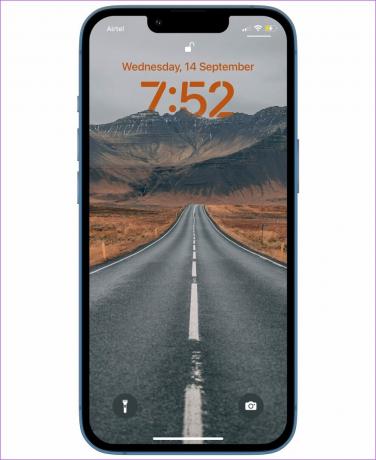
תכונה נוספת שאנחנו אוהבים היא היכולת להגדיר טפטים לאמוג'י. אתה יכול לבחור טפט מתוך קביעה מראש, או ליצור טפט אמוג'י מותאם אישית. אתה יכול לבחור כל אימוג'י ולשחרר את היצירתיות שלך באותו אופן.


יתר על כן, אנחנו גם אוהבים את הטפטים של מזג האוויר והאסטרונומיה החיים הנוספים, וזה מספק חוויה די סוחפת.


בסך הכל, קטע הטפטים באייפון עבר שיפוץ מסיבי ב-iOS 16. כדי לנצל אותו בצורה הטובה ביותר, תוכל להגדיר טפטים שונים במסך הבית ובמסך הנעילה.
כיצד להוסיף רקעים שונים במסך הבית של האייפון ובמסך הנעילה
כך תוכל להגדיר טפט שונה למסך נעילה ולמסך ביתי באייפון שלך. נתחיל בבחירת טפט למסך הנעילה שלך.
שלב 1: פתח את אפליקציית ההגדרות ובחר טפט.


שלב 2: הקש על 'הוסף טפט חדש'.

שלב 3: בחר טפט מהאוסף. אתה יכול לבחור בין אמוג'ים, אסטרונומיה, מזג אוויר וכו'.
עֵצָה: אם ברצונך לבחור טפט מותאם אישית, בחר באפשרות 'תמונות' בדף 'הוסף טפט חדש'.


שלב 4: ברגע שאתה בוחר טפט, אתה מקבל שתי אפשרויות:
- הגדר כזוג טפטים: יהיה לך את הטפט שנבחר גם למסך הנעילה וגם למסך הבית.
- התאמה אישית של מסך הבית: תוכלו לבחור טפט אחר למסך הבית. זה יאפשר לך לשנות את טפט מסך הבית מבלי לשנות את טפט מסך הנעילה.
אז, בחר באפשרות התאמה אישית של מסך הבית.


כעת, הבה נבחן התאמה אישית והוספה של טפט שונה למסך הבית.
כיצד להתאים אישית ולהגדיר טפט שונה למסך הבית
צֶבַע: אם ברצונך להוסיף טפט צבעוני פשוט למסך הבית, תוכל לבחור צבע. אתה יכול גם לבחור צבע לבחירתך מהפלטה.
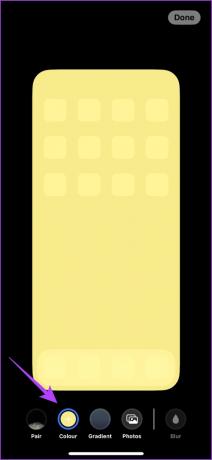

מִדרוֹן: אם ברצונך לבחור מעבר צבע כטפט מסך הבית שלך, הקש על מעבר צבע. אתה מקבל חבורה של אפשרויות מעבר צבע לבחירה.


תמונות: אם ברצונך לבחור טפט מותאם אישית, תוכל להקיש על תמונות ולבחור טפט. אתה יכול לבחור תמונות שצילמת או רקעים שהורדת באינטרנט.


תואם מסך נעילה וטפט מסך הבית: אם אתה רוצה לשמור את אותו טפט גם במסך הבית שלך, אתה יכול להקיש על התאמה. בנוסף, אתה יכול לטשטש את הטפט במסך הבית עבור נראות טובה יותר של סמלים על ידי הקשה על טשטוש.


וזה מסביר את כל מה שאתה צריך לדעת על שימוש בטפט שונה של מסך נעילה ושל מסך ביתי באייפון שלך עם iOS 16. עם זאת, אם יש לך שאלות נוספות לגבי אותו הדבר, אתה יכול להסתכל בסעיף השאלות הנפוצות שלנו למטה.
שאלות נפוצות על שימוש בטפטים שונים עבור מסך הבית של האייפון ומסך הנעילה ב-iOS 16
לא, אפקט העומק פועל רק על מסך הנעילה אם ה-iPhone שלך פועל עם iOS 16 ואילך.
לא, אינך יכול להשתמש בווידג'טים במסך נעילה כאשר אפקט העומק מופעל.
למרבה הצער, לא ניתן עוד להשתמש בתמונה חיה כטפט, מכיוון שהיא אינה זמינה ב- iOS 16.
כן, אתה יכול לשנות את הטפט באייפון שלך ממסך הנעילה עצמו. עליך ללחוץ לחיצה ארוכה על מסך הנעילה כדי למצוא את אפשרויות ההתאמה האישית.
שנה טפט של מסך הבית מבלי לשנות את מסך הנעילה
כך תוכל להגדיר ולהשתמש בטפט שונה של מסך נעילה ושל מסך הבית באייפון שלך. אנו מקווים שמדריך זה עזר לך בדרך קלה לעשות זאת. עם זאת, עם עדכונים מצטברים נוספים, אנו מקווים שאפל תוסיף תכונות מרגשות נוספות לטפטים!
עודכן לאחרונה ב-28 במרץ, 2023
המאמר לעיל עשוי להכיל קישורי שותפים שעוזרים לתמוך ב-Guiding Tech. עם זאת, זה לא משפיע על שלמות העריכה שלנו. התוכן נשאר חסר פניות ואותנטי.
נכתב על ידי
Supreeth Koundinya
סופרית' הוא חובב טכנולוגיה יוצא דופן, ונהנה סביב זה מאז שהיה ילד. כרגע הוא עושה את מה שהוא הכי אוהב - כותב על טכנולוגיה ב-Guiding Tech. הוא מהנדס מכונות לשעבר ועבד בתעשיית רכבי החשמל במשך שנתיים.